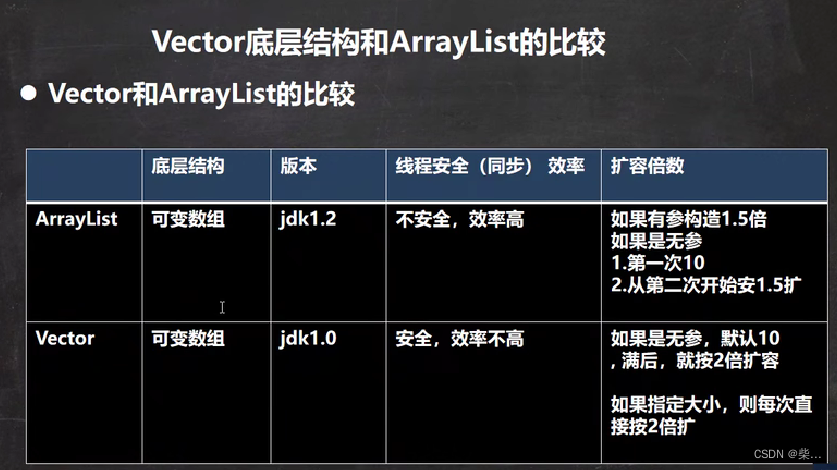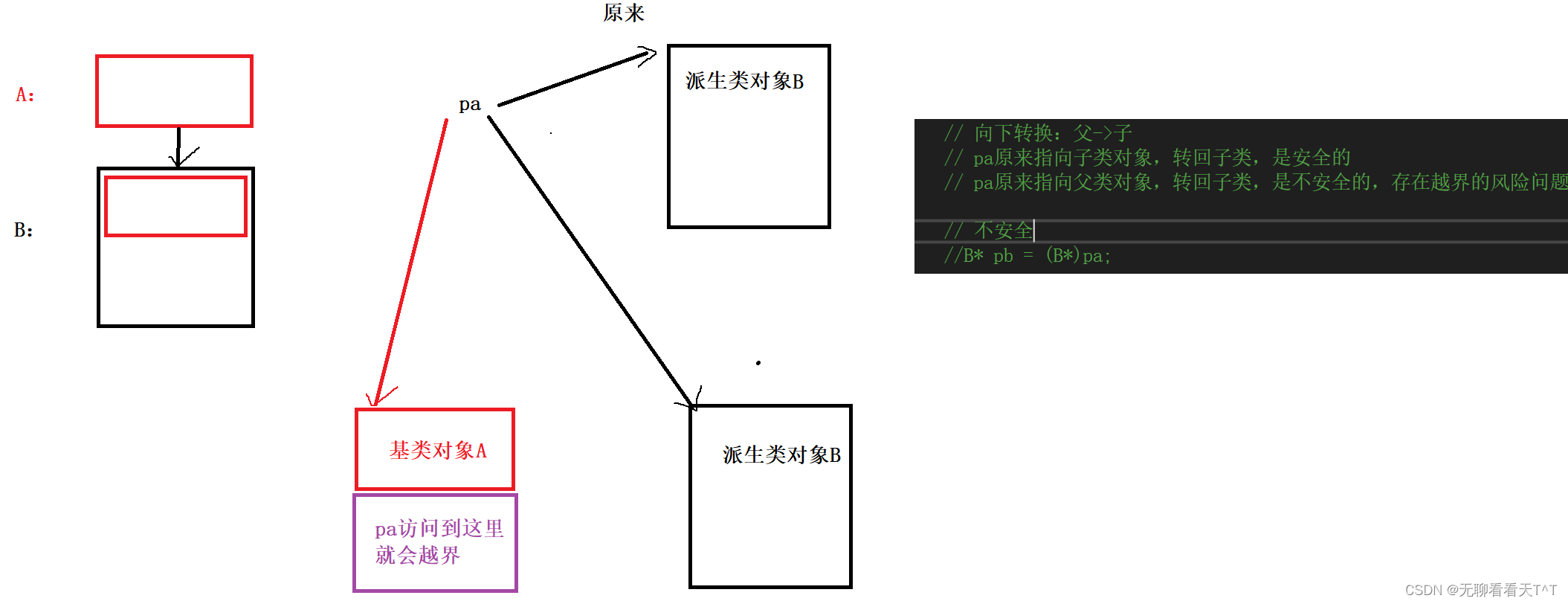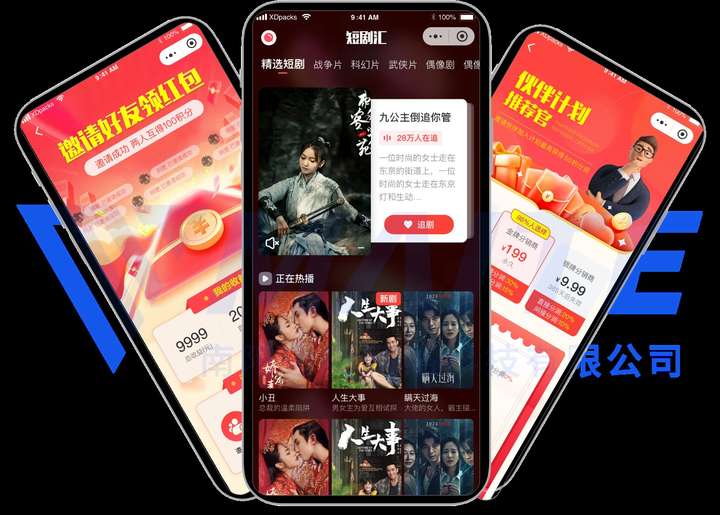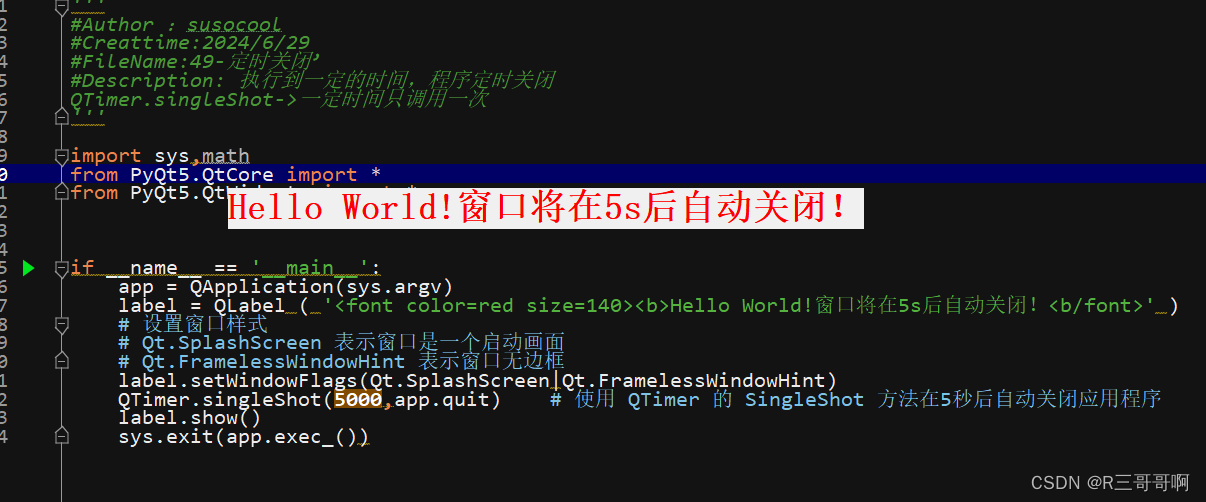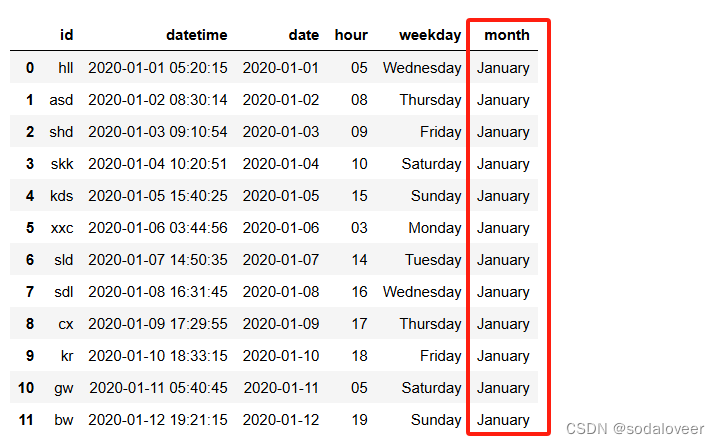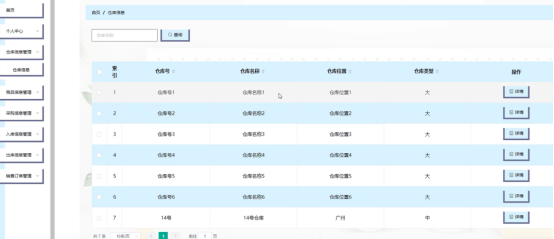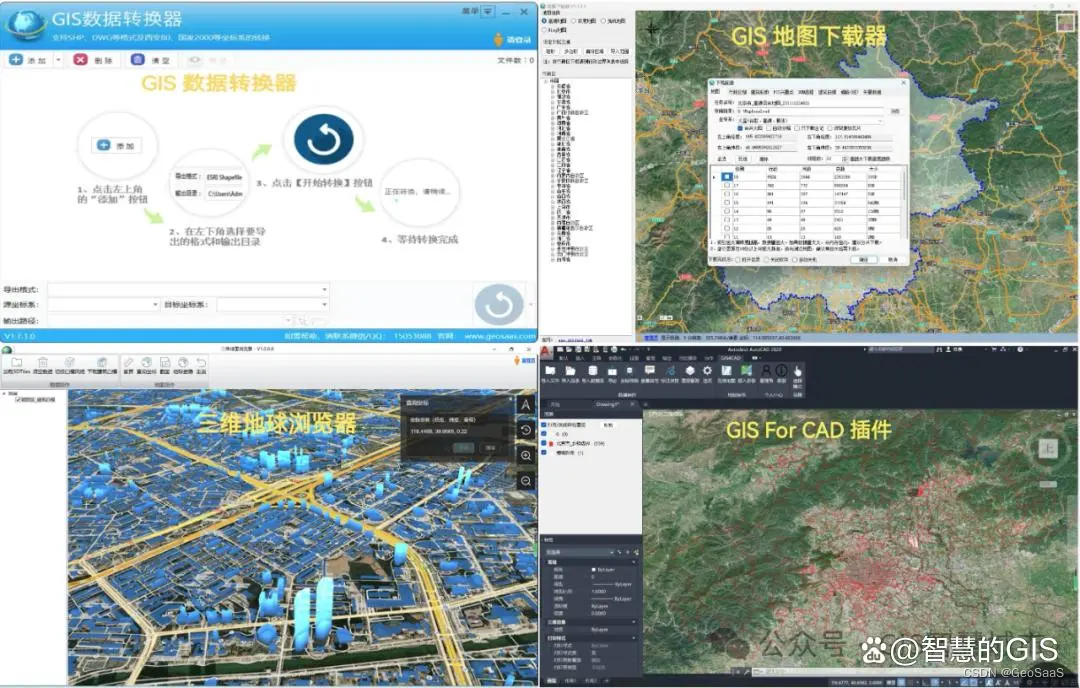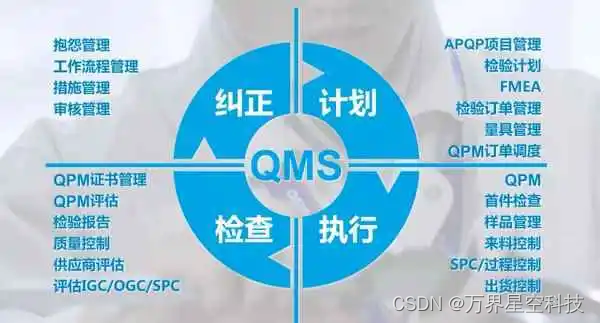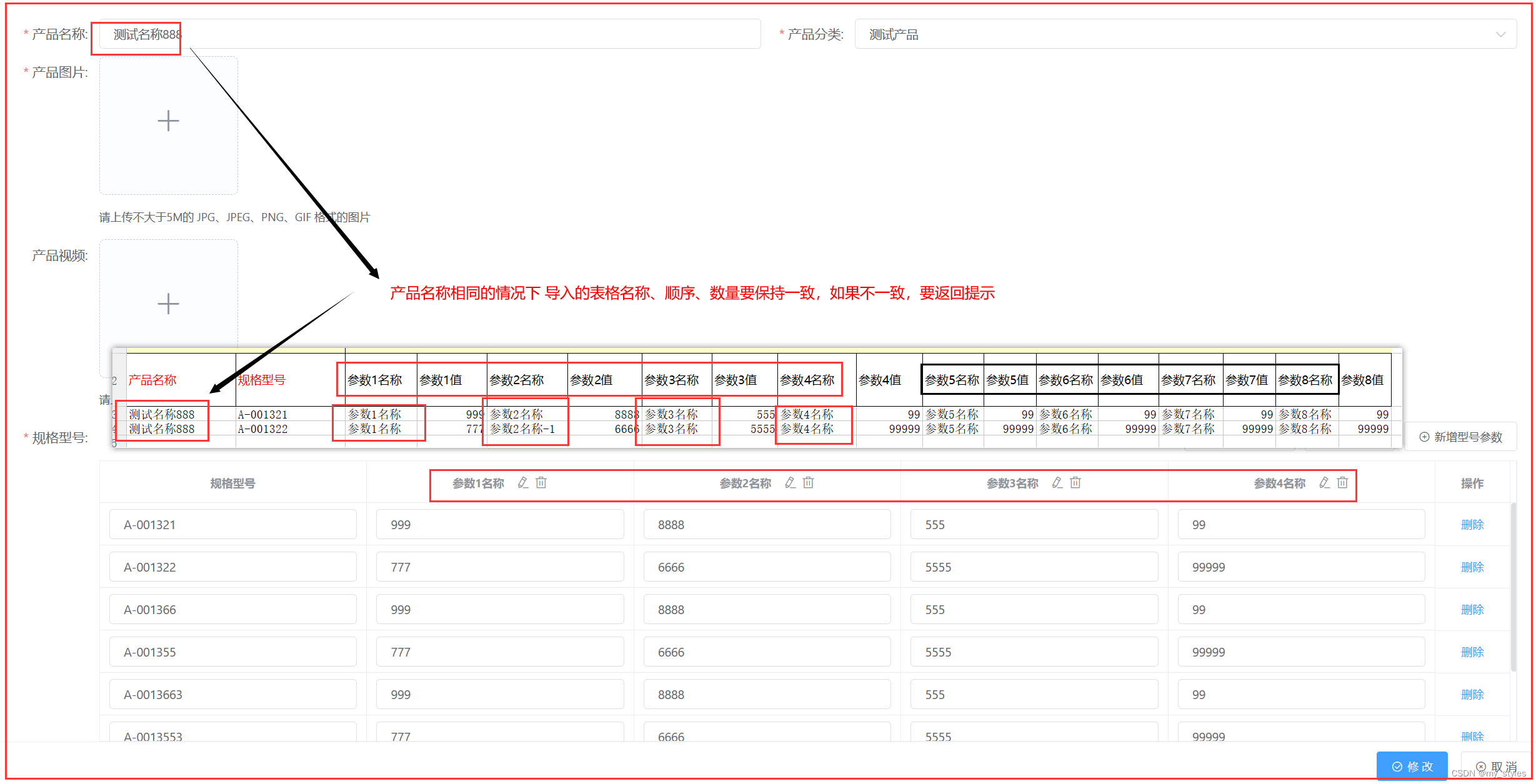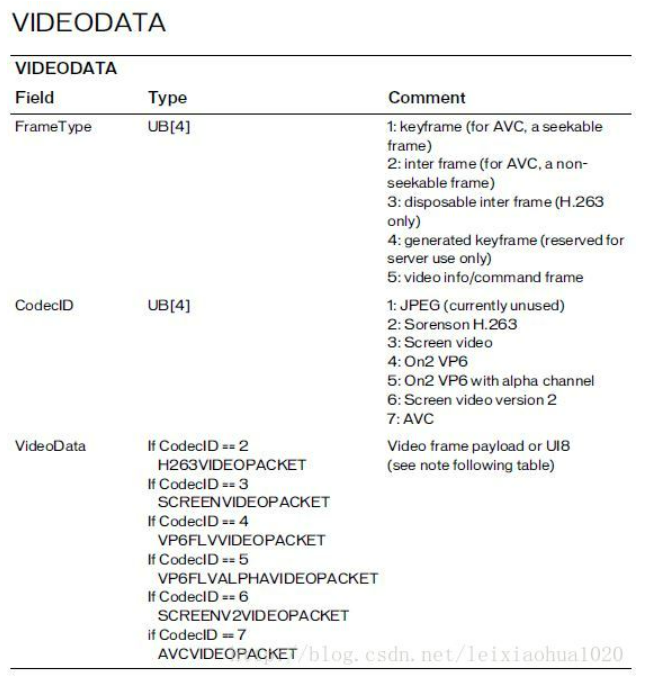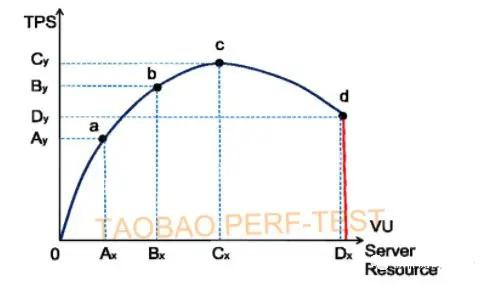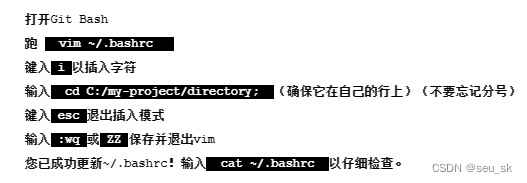大家好,我是CodeQi!
在我们日常的开发工作中,无论是前端还是后端,API 接口的测试都是必不可少的一环。
你有没有遇到过这样的情况:接口测试工具复杂难用,使用起来让人抓狂;或者手动构造请求效率低下,容易出错?
别担心,我今天要介绍的 Postman 工具,将会彻底改变你的接口测试体验!
Postman 是一款功能强大的 API 开发工具,能够帮助我们轻松地进行 API 测试、调试和文档生成。
通过这篇【保姆级教程】,我会带你详细了解 Postman 的各项功能,手把手教你如何高效地进行接口测试。
准备好了吗?让我们开始吧!
1. Postman 简介
Postman 是一个面向 API 开发人员的强大工具,提供了构建、测试、调试和文档化 API 的完整解决方案。
它的主要功能包括:
- 发送请求:支持 GET、POST、PUT、DELETE 等常见 HTTP 方法。
- 组织请求:通过集合(Collection)管理多个请求。
- 环境管理:使用环境变量轻松切换不同的测试环境。
- 自动化测试:编写测试脚本,进行自动化测试。
- 生成文档:快速生成 API 文档。
Postman 的用户界面友好,功能强大,几乎是每个 API 开发人员必备的工具。
2. 安装与配置
2.1 安装 Postman
Postman 可以在 Postman 官网 免费下载。根据你的操作系统选择对应的安装包进行下载和安装。
- Windows:下载
.exe文件并运行安装程序。 - macOS:下载
.dmg文件并将 Postman 拖动到应用程序文件夹。 - Linux:下载
.tar.gz文件并解压缩后运行Postman可执行文件。
2.2 配置 Postman
安装完成后,启动 Postman 应用。首次使用时,你可以选择创建一个 Postman 账户(推荐)或跳过账户创建直接使用。
2.3 设置工作区
Postman 提供了工作区(Workspace)的概念,方便我们组织和管理 API 请求。在首页点击 “Create New” 创建一个新的工作区,并为其命名。接下来,我们将在这个工作区中进行操作。
3. 基础操作
3.1 创建请求
在 Postman 中创建一个新的请求非常简单。点击左侧菜单中的 “New” 按钮,然后选择 “Request”。在弹出的对话框中,为请求命名并选择一个集合(Collection)以组织管理请求。
3.2 发送请求
在请求编辑器中,我们可以选择请求方法(GET、POST 等)并输入请求 URL。
以一个简单的 GET 请求为例:
- 在请求方法下拉菜单中选择
GET。 - 在 URL 输入框中输入
https://jsonplaceholder.typicode.com/posts/1。 - 点击 “Send” 按钮发送请求。
3.3 查看响应
请求发送后,Postman 会显示服务器的响应。
在响应面板中,我们可以查看响应的状态码、响应时间、响应头和响应体。
对于上面的示例请求,我们应该会看到类似如下的响应:
json{ "userId": 1, "id": 1, "title": "sunt aut facere repellat provident occaecati excepturi optio reprehenderit", "body": "quia et suscipit\nsuscipit..."}
4. 高级功能
4.1 环境变量
环境变量使我们能够在不同的环境之间切换,例如开发、测试和生产环境。我们可以在 Postman 中配置多个环境,并在请求中使用这些环境变量。
创建环境变量
- 点击右上角的齿轮图标,选择 “Manage Environments”。
- 在弹出的对话框中,点击 “Add” 按钮。
- 为环境命名(例如 “开发环境”),然后定义变量和对应的值。
- 点击 “Add” 保存环境。
变量名 | 值
---------|-------------------
baseUrl | https://dev.api.com
apiKey | dev-123456
使用环境变量
在请求 URL 或请求头中,我们可以使用双花括号 {